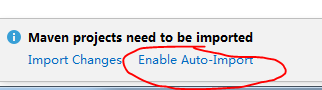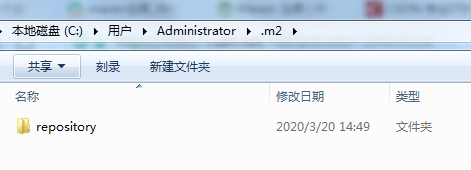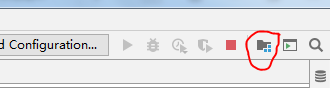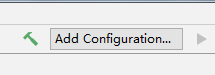本文主要是介绍intelij配置maven项目碰到的坑,希望对大家解决编程问题提供一定的参考价值,需要的开发者们随着小编来一起学习吧!
Intelij配置maven项目
相信很多初学者使用intelij时总是会被它繁多的功能按键所迷惑,以至于难以配置一个maven项目,特别是一些在校生,这里,本人将会给大家介绍一下在使用intelij配置一个maven项目时所碰到的坑。
新建一个maven项目
再打开的项目中点击File—>New—>Project,将会弹出下面的选项框。
在这里,先选择maven项目,配置好JDK随便哪个版本,一定要勾选create from archetype小方框,之后就是选择后缀为maven-archetype-webapp的功能栏了,一定不要选错,后缀为webapp的有两个,我们要选择maven的那个。
配置项目信息
第一栏为团队ID,第二栏为项目ID
配置maven
这里比较重要的就是需要添加一个archetypeCatalog的属性了,其值设为internal即把maven仓库设为本地,这里value可选值有三个remote,internal,还有一个忘记了,这里internal的意思就是本地仓库了,至于要不要加这个属性,作者建议你最好加上,要不然你会发现项目运行很慢,因为项maven目需要从网上下载下来一下组件,这里我们直接把他配置为本地仓库,所有文件加载就只需要从本地文件上提取了。
配置项目其他参数
这里可以配置项目名(不需要改),以及项目位置,就配置完了。
关键一点
这里创建完项目会在项目右下角弹出一个小小的框,我们选择自动导入。
maven的仓库位置
maven本地仓库创建完后是没有组件的,所以需要我们提前下载好maven整个仓库,大概1.5G左右。这里贴出一个别人的maven链接:下载本地仓库repository,链接:http://pan.baidu.com/s/1kVA9sxD 密码:kx9x;点击打开链接
下载好maven后就只需要替换原来的maven就可以了,maven仓库你需要把他当做一个工具包就行了。原有maven在:
将下载好的maven解压替换掉原来的就可以了,否则项目会一直下载组件,如图:
到这里只是配置了maven仓库而已,要使得项目能运行还需要配置项目结构。
打开项目结构
直接点击右上角的这个图标就可以了。
这里你会看到很多选项,JDK的选择这个已经配置好了,主要就是modules和artifacts这两个配置了,项目在导入时就会出现很多空缺的配置,导入需要配置modules,这里点击modules点击“+”号,选择Import mudules,然后选择导入项目的路径就可以了,其次是配置artifacts这个非常重要,在配置tomcat是必须有这一个属性。点击artifacts,点击“+”好,选择web application:Exploded这一栏。
当然你也可以给他从命名,这样项目结构就配置好了。
配置tomcat
点击配置

展开Templates找到tomcat下的local进行配置,如果没有可以点击左上角的“+”号添加tomcat。

配置tomcat路径,将下载好的tomcat添加进来
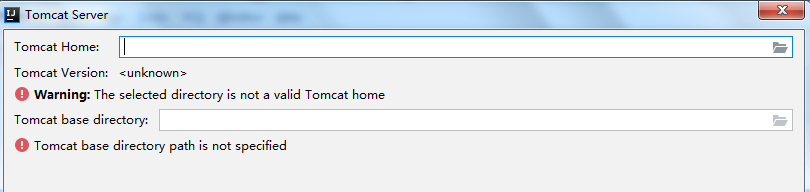
选择第一栏的tomcat,点击打开文件,选择tomcat文件夹。
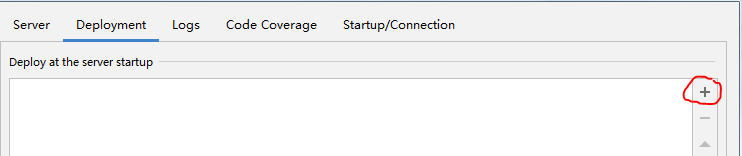
第二部配置Deployment,点击右上角“+”号,选择第一栏Artifact,添加完毕,配置成功。
IDEA乱码问题

只需要在配置服务器的VMoption加一句"-Dfile.encoding=UTF-8"就可以解决服务器端乱码问题。
在这里VVoption下面的两个选项我们最好给它设置为如图所示更新类,这样页面就会在修改代码后自动更新,就不需要重新启动服务器了。
还有一个乱码问题的解决是在设置里面,点击File–》Setings

如图所示全部设为UTF-8编码,以及勾选右下角的方框。
好了,这些就是作者在配置Intelij idea是碰到的坑,相信大家用多了,就会越来越熟悉,下次将会介绍一下intelij所有功能列表,方便大家的理解与使用。
这篇关于intelij配置maven项目碰到的坑的文章就介绍到这儿,希望我们推荐的文章对编程师们有所帮助!